Holen Sie sich eine vollständig transparente Taskleiste in Windows 10
In Windows 10 kann der Benutzer die Transparenzstufe der Taskleiste nicht anpassen. Du kannst es nur schaffen transparent oder ganz undurchsichtig über die Einstellungen-App. Hier ist eine alternative Lösung, die die berühmte kostenlose Drittanbieter-App Classic Shell beinhaltet.
Werbung
Classic Shell ist für Benutzer von Windows 10 äußerst nützlich. Mit dem Menü von Classic Shell erhalten Sie das schnellste Startmenü der Welt die auch sehr voll ausgestattet ist und das langsame, standardmäßige Startmenü von Windows 10 loswird, das einige Fehler in seinem Design wie Platzverschwendung aufweist und sogar jedes Mal Probleme hat, zuverlässig zu öffnen.
- Laden Sie zuerst die neueste Version von Classic Shell von der herunter und installieren Sie sie offizielle Website. Zum Zeitpunkt des Schreibens ist die neueste Version 4.2.4, die der Entwickler Behauptungen ist kompatibel mit Windows 10.Tipp: Wenn Sie nur das Startmenü benötigen, können Sie andere Komponenten aus dem Installationsprogramm weglassen. Beispielsweise sind die Erweiterungen des Explorers, insbesondere die Explorer-Symbolleiste, die Classic Shell hinzufügt, beabsichtigt um das Menüband zu ersetzen, damit Sie das Menüband-UI mit seinen vielen Registerkarten vollständig ignorieren und das viel einfachere verwenden können Symbolleiste. In ähnlicher Weise stellt das IE-Addon den Seitentitel und die Statusanzeige beim Laden der Seite in der Statusleiste wieder her. Persönlich brauchte ich diese Ergänzungen nicht, also entschied ich mich, sie nicht zu installieren und musste keine Schritte unternehmen, um die Symbolleiste oder zusätzliche Add-Ons zu deaktivieren.
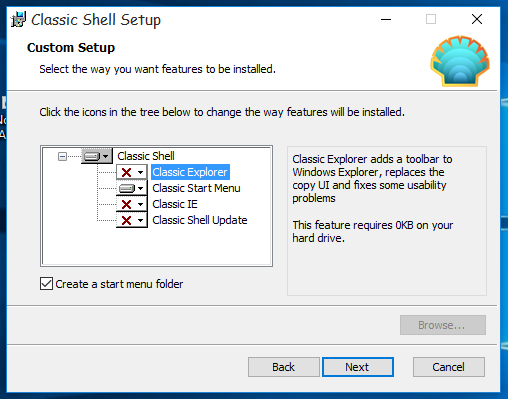
- Sobald das Startmenü eingerichtet ist und ausgeführt wird, klicken Sie mit der rechten Maustaste auf die Schaltfläche Start. Wählen Sie das Element Einstellungen.
- Aktivieren Sie das Kontrollkästchen "Alle Einstellungen anzeigen". Viele andere Registerkarten werden im Dialogfeld "Classic Shell-Optionen" angezeigt:

- Gehen Sie auf die Registerkarte mit dem Namen "Windows 10-Einstellungen". Hinweis: In neueren Versionen von Classic Shell müssen Sie zum Taskleiste Registerkarte stattdessen. Dort finden Sie alle mebtionierten Optionen. Dort finden Sie die Option "Taskleiste anpassen". Markieren Sie es und stellen Sie die gewünschte Transparenzstufe ein:
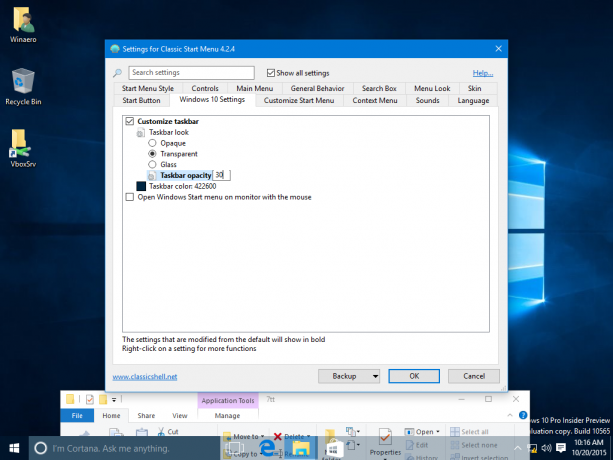 Sie können es auch auf 0 setzen und eine vollständig transparente Taskleiste haben:
Sie können es auch auf 0 setzen und eine vollständig transparente Taskleiste haben:
Eine weitere nützliche Option, die Sie dort finden können, ist die Möglichkeit, eine benutzerdefinierte Taskleistenfarbe festzulegen:
 Im Standarddialog zur Farbauswahl können Sie eine beliebige Farbe für die Taskleiste auswählen:
Im Standarddialog zur Farbauswahl können Sie eine beliebige Farbe für die Taskleiste auswählen: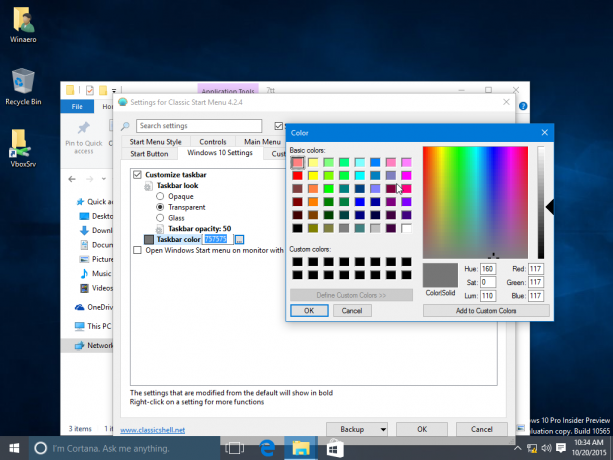
Die Möglichkeiten, die Classic Shell bietet, sind sehr einzigartig und erweitern die Anpassung von Windows 10 auf ein neues Niveau. Der Autor macht weiterhin großartige Arbeit kostenlos. Da Classic Shell eine Freeware-App ist, können Sie die harte Arbeit des Teams unterstützen, wenn Sie möchten. Der Autor nimmt Spenden an.


